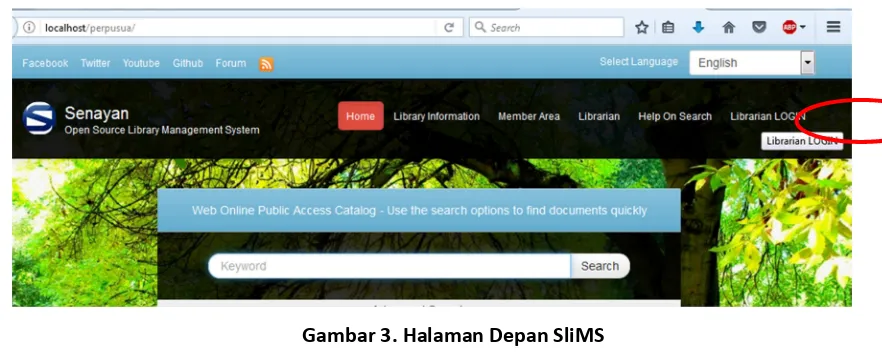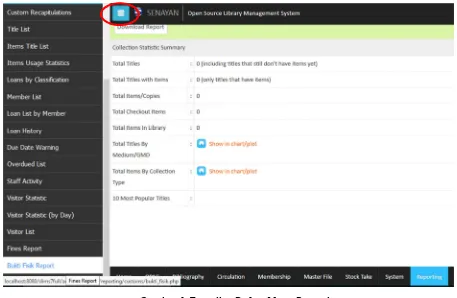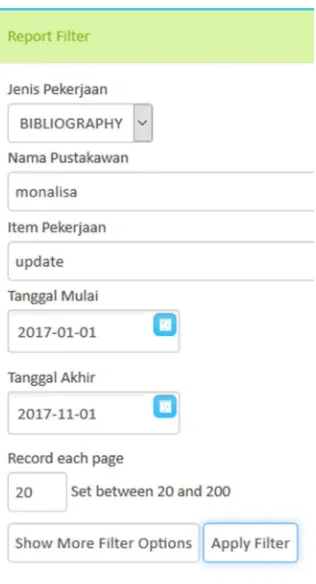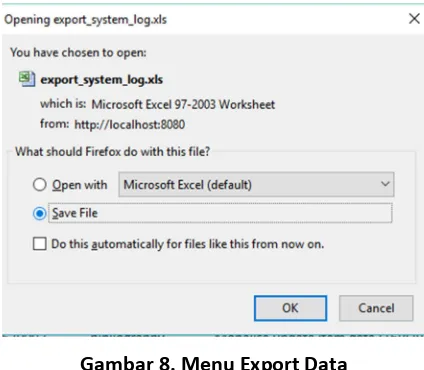G e d u n g P e r p u s t a k a a n U n a n d
K a m p u s U n a n d L i m a u M a n i s P a d a n g
2017
Panduan Instalasi Modul Laporan Bukti Fisik
Pustakawan Pada Aplikasi SliMS 7 Cendana
Andi Saputra, S.Kom, M.Kom
([email protected])
1
A. Pendahuluan
Sebagian besar perpustakaan dari berbagai jensi saat ini sudah menerapkan sistem komputerisasi (automasi) dalam mengelola perpustakaan. automasi perpustakaan telah terbukti mampu meningkatkan efektifitas dan efisiensi dalam pengelolaan koleksi dan layanan perpustakaan. dari berbagai jenis aplikasi manajemen perpustakaan yang beredar saat ini, sebagian besar perpustakaan menggunakan aplikasi Senayan Library Management System (SLiMs).
Sebagian besar fitur-fitur SLiMS sudah mengakomodasi hampir semua aktifitas di perpustakaan, serta bermanfaat untuk membantu mempermudah dalam mengelola tugas perpustakaan. Selain pemustaka, pustakawan juga sangat diuntungkan dengan keberadaan aplikasi ini. Karena hampir semua aktifitas pustakawan sudah menggunakan sistem automasi, mulai dari pengolahan bahan pustaka, manajemen keanggotaan, layanan sirkulasi, sampai dengan penyusunan laporan.
Akan tetapi dibalik semua kemudahan tersebut, ada satu kendala yang menjadi keluhan pustakawan. Mereka kesulitas mengumpulkan bukti fisik hasil pelaksanaan tugas yang bersifat elektronik untuk keperluan penyusunan angka kredit. Seperti kasus di UPT Perpustakaan Universitas Andalas, yang menggunakan aplikasi SLiMS 7 Cendana dalam mengelola sistem informasi perpustakaan, hampir semua aktifitas pustakawan tersimpan di dalam database SLiMS. Tepatnya dalam tabel System_Log. Mereka tidak bisa mengakses data tersebut karena hanya administrator yang bisa mengaksesnya. Kalaupun bisa diambil, data yang tersimpan dalam tabel System_Log tersebut merupakan rekapitulasi dari seluruh transaksi, mulai dari aplikasi tersebut pertama kali digunakan sampai dengan saat data tersebut diakses. Selain itu format datanya tentu saja tidak sesuai dengan kebutuhan laporan bukti fisik pustakawan untuk kenaikan pangkat.
2
B. Panduan Instalasi Modul Laporan Bukti Fisik
Modul Laporan Bukti Fisik merupakan modul baru yang saya kembangkan untuk digunakan pada aplikasi SliMS 7 Cendana. Modul ini bisa digunakan menyajikan laporan bukti fisik pustakawan yang bekerja menggunakan aplikasi SLiMS di perpustakaan tempat mereka berkerja. Laporan yang dihasilkan sudah disesuaikan dengan kebutuhan penilaian angka kredit (PAK) pustakawan, yang memuat data jenis dan item pekerjaan, nama pustakawan, dan tanggal pelaksanaan tugas. Berikut akan dijelaskan bagaimana langkah-langkah dalam melakukan instalasi dan modifikasi modul Laporan Bukti Fisik aplikasi SliMS :
1. Tahap instalasi
a. Dowload file-file yang dibutuhkan
Untuk tahap awal siapkan atau download terlebih dahulu file-file yang dibutuhkan, terdiri dari :
• File master SliMS 7 Cendana, yang bisa didownload melalui : http://slims.web.id/landing/
• XAMPP, WAMP atau aplikasi sejenis yang akan digunakan sebagai server melalui :
https://www.apachefriends.org/download.html
• File modul bukti fisik yang bisa diunduh melalui :
https://www.dropbox.com/s/43d9r8zcm8a5kya/master_membership.rar?dl=0
b. Instal XAMPP (saya lebih familiar dengan aplikasi ini) sebagai server
c. Instal aplikasi SliMS 7 Cendana (dalam hal ini saya berasumsi user sudah paham cara menginstal atau sudah menginstal aplikasi SliMS).
2. Copy file bukti fisik dan hasil modifikasi
Karena outputnya dalam bentuk laporan maka modul bukti fisik ini saya tempatkan pada menu report/laporan. Untuk menempatkan filenya ikuti langkah berikut:
a. Ekstrak file master_bukti_fisik yang sudah didownload ke salah satu folder yang ada di komputer anda, isinya terdiri dari 2 bh file, yaitu : bukti_fisik.php dan customs_report_list_inc.php
b. Masuk ke folder : xampp\htdocs\namawebsite\admin\modules\reporting\customs
Nama website sesuai dengan nama folder yang anda gunakan pada saat mengcopy master slims ke dalam folder htdocs sebelum melakukan instalasi (saya menggunakan nama slims7full)
Gambar 1. Path Tempat Penyimpanan Modul Laporan
3
Gambar 2. File Master yang Akan Diganti
Misalnya namanya diganti dengan customs_report_list_inc_asli.php atau pindahkan ke dalam folder tertentu. Dalam hal ini saya membuat folder backup sebagai tempat pemindahannya. d. copykan file bukti_fisik.php dan customs_report_list_inc.php hasil download tadi ke folder
customs.
3. Tampilkan modul Laporan Bukti Fisik SliMS 7 Cendana hasil modifikasi
Setelah file masternya kita copykan, berarti anda sudah selesai melakukan instalasi modul laporan bukti fisik SliMS 7 Cendana. Untuk melihat hasilnya, ikuti langkah berikut :
a. Buka aplikasi slims anda (http://localhost/perpusua) nama perpusua silahkan ganti dengan nama website anda.
Gambar 3. Halaman Depan SliMS
b. Selanjutnya login dengan masuk sebagai pustakawan, dengan mengklik menu librarian login. c. Login dengan username dan password yang sudah anda daftarkan pada saat instalasi
4
Gambar 4. Tampilan Daftar Menu Reporting
Setelah itu akan tampil menu Bukti Fisik Pustakawan, seperti terlihat pada Gambar 5
Gambar 5. Tampilan Modul Laporan Bukti Fisik
e. Tugas selanjutnya adalah memfilter data sesuai dengan kebutuhan anda. Caranya sebagai berikut:
5
Gambar 6. Menu Filter Data
2) Klik tanda panah yang ada di kanan kolom jenis pekerjaan untuk memilih opsi sesuai dengan bidang tempat anda bertugas, yang terdiri dari : Circulation, Bibliography, Membership, System dll.
3) Pada kolom nama pustakawan masukkan nama anda (sesuai dengan admin yang terdaftar pada sistem SLiMS)
4) Kolom Item Pekerjaan, digunakan untuk memfilter data secara lebih spesifik. Misalnya pada bibliography (bag. Pengolahan) ada item pekerjaan insert item dan update. Maka untuk mengambil data sesuai dengan item pekerjaan tertentu masukkan salah satu dari 2 kata tersebut (update misalnya).
5) Selanjutnya pada kolom Tanggal Mulai, masukkan tanggal awal dari data yang akan diambil.
6) Sedangkan pada kolom Tanggal Akhir, masukkan tanggal akhir dari data yang akan diambil. 7) Untuk menampilkan data klik tombol Applay Filter.
6
Gambar 7. Tampilan Bukti Fisik Setelah di Filter
Perhatikan hasil pada Gambar 7, data yang tersaji sesuai dengan kriteria yang dimasukkan pada kolom filter Gambar. Seluruh bukti fisik pekerjaan Bibliography, nama Monalisa, item Update yang dilakukan pada rentang waktu tanggal 1-01-2017 s.d 1-11-2017 akan disajikan di dalam tabel.
4. Mengeksport Data Ke Format Ms Excell
Langkah terakhir ada mengambil data yang tersaji pada tabel. Caranya sebagai berikut : a. Klik tombol Export to spreadsheet format pada sudut kiri bawah layar. Setelah itu akan tampil
menu seperti pada gambar
Gambar 8. Menu Export Data
b. Pilih Save File OK untuk menyimpan file ke dalam format Ms Excell
7
C. Penutup
Silahkan gunakan modul Laporan Bukti Fisik ini untuk kebutuhan naik pangkat pustakawan. Selamat menikmati semoga hasilnya bisa bermanfaat. Seandainya ada kendala dan pertanyaan silahkan kirimkan pertanyaan melalui email yang tertera pada footer buku panduan ini.
Padang, Oktober 2017 Mengetahui
Kepala UPT Perpustakaan
Universitas Andalas Penulis
Drs. Yasir, S.Sos Andi Saputra, S.Kom, M.Kom